Antes de comenzar, tengo que aclarar las diferencias entre la clave privada y las contraseñas, para que puedas identificar qué problema estás teniendo e indicarte su solución concreta. Aunque puedan parecer lo mismo, cuándo hablamos del Certificado Digital de la FNMT no lo son.
Clave Privada o Contraseñas: ¿Cuál me está dando problemas?
Clave Privada
La clave privada es un componente del certificado necesario para su funcionamiento. Las aplicaciones, webs… interactúan con el certificado a través de esta clave para que sea un proceso seguro. Esta es el origen de tu problema si te estás enfrentando a la siguiente ventana en la que no te permite marcar "Exportar la clave privada".

Puedes bajar directamente a la sección dónde trato esta situación clicando aquí.
Contraseña Principal
La clave privada tiene a su vez una contraseña (contraseña principal) asignada en el momento en que solicitaste el Certificado Digital. Es la que se requiere en la mayoría de usos del certificado; al firmar documentos, importándolo o exportándolo…
Si es esta contraseña principal la que has olvidado, baja al último punto para ver la solución desarrollada.
Contraseña de la Clave privada de CryptoAPI
Por último, es posible que cuándo importaste el Certificado Digital le dieras una capa de protección extra asignándole una Contraseña de la Clave privada de CryptoAPI. Esta contraseña es la que se reclama siempre en la siguiente ventana:

¿Es esta la contraseña que has olvidado?. Justo en el siguiente punto comienzo a explicarte qué acciones tomar.
Recuperación de la Contraseña de la Clave privada de CryptoAPI
Esta contraseña se estableció únicamente para la copia que importaste en su momento. Si dispones de otra copia de seguridad puedes importarla y asignarle una nueva. Para recuperar una copia de seguridad en la que no hayas establecido contraseña de CryptoAPI vas a tener que buscar en tu ordenador.
Comienza buscando por la carpeta de "Documentos" de tu ordenador, que es dónde se suele guardar la primera copia de seguridad del certificado. Revisa también los lugares dónde suelas guardar este tipo de archivos.
Si no ha habido suerte, toca buscar en todo el dispositivo.
La copia original suele tener un nombre así; APELLIDO1_APELLIDO2_NOMBRE__DNI.
Por ejemplo, "GARCIA_MARTINEZ_ANTONIO__11111111A".
Ve al buscador en la parte de arriba a la izquierda del explorador de archivos y prueba distintas combinaciones de este título para rastrear todo el ordenador. Inténtalo también buscando palabras cómo "copia de seguridad", "respaldo", "backup"…

➤ ¿La has encontrado? – Excelente. En este caso tan solo tienes que ir a la configuración de Certificados Digitales de tu ordenador o navegador e importar esta copia de seguridad. Esta vez recuerda apuntar la contraseña de CryptoAPI, o no la establezcas, ya que no es obligatoria.
En otro artículo explicamos cómo importar el Certificado Digital, por si ya no recuerdas el proceso.
➤ ¿No la has encontrado? – Si no encuentras una copia de seguridad no te desesperes, todavía quedan otras dos opciones explicadas en este mismo artículo:
- Exportar una copia sin clave privada y probar si esta te vale para el trámite que estabas haciendo cuándo te topaste con este problema.
- Revocar el certificado y solicitar uno nuevo.
¿Se puede recuperar la Clave Privada del Certificado Digital?
¿Te has encontrado con que no puedes exportar la Clave Privada del Certificado Digital?. Esta situación sucede porque cuándo se importó el Certificado no se marcó una casilla que dice "Marcar esta clave como exportable". Por lo tanto, esta copia importada nunca se podrá exportar con su clave privada.
Para recuperar la clave privada tienes que encontrar otra copia de seguridad que puedas volver a importar, esta vez con la configuración correcta. En el anterior punto tienes explicado cómo, comenzando desde dónde te deja este enlace.
En caso de que esta primera opción no funcione, puedes intentar exportar el certificado sin clave privada, importarlo de nuevo y probar si te sirve para la gestión que quieres realizar. Para hacerlo, sigue los siguientes pasos:
1. Entra al Panel de Control de tu ordenador buscándolo desde la barra de inicio.
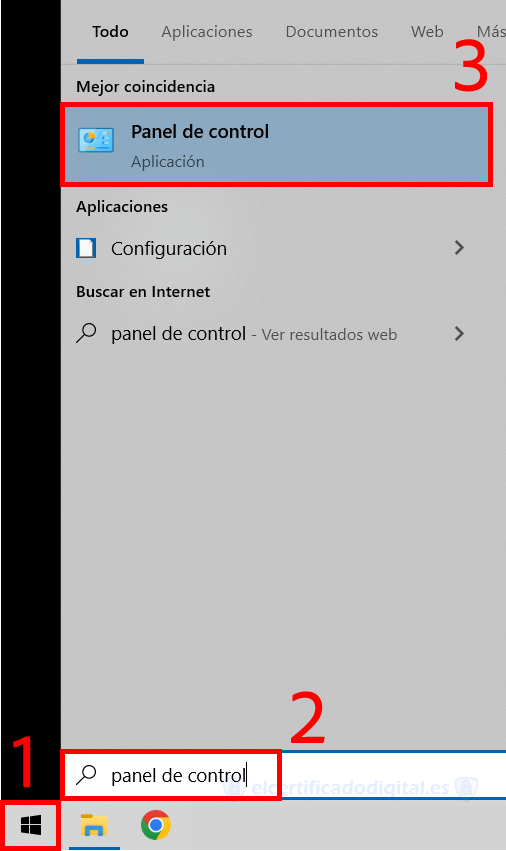
2. Accede a la configuración de certificados como se indica en la siguiente imagen.
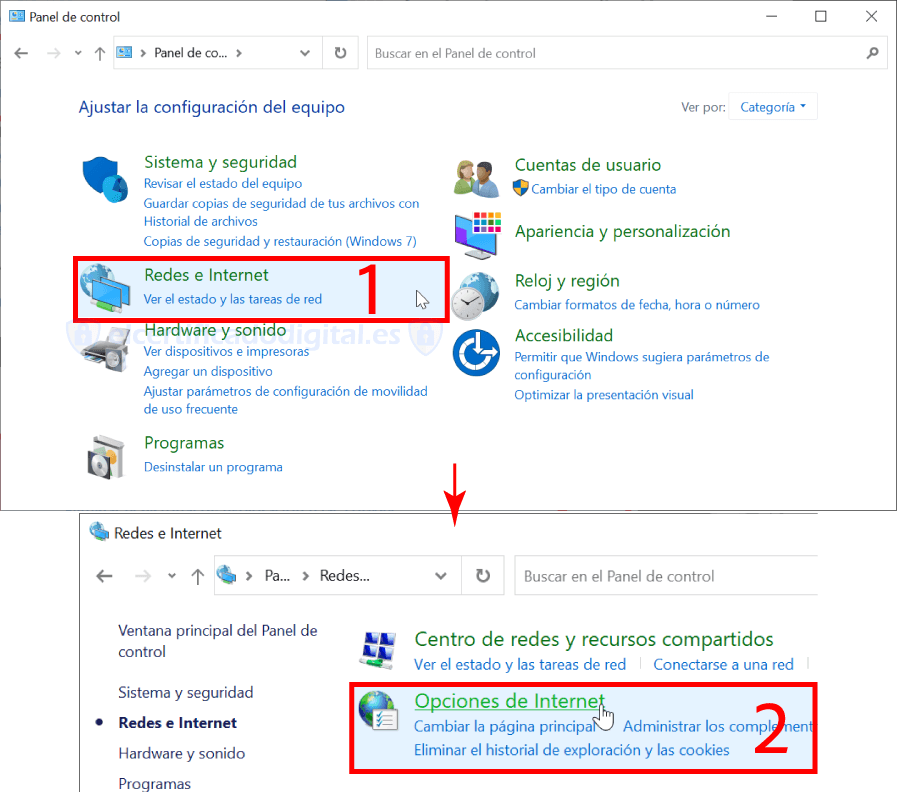

3. Exporta el certificado en cuestión sin la clave privada y en formato PKCS #7.

4. Listo. Ya tienes tu copia sin clave privada.
Vuelve a la configuración de certificados e importa esta copia (guía para importar el certificado digital). Hecho esto, comprueba si te sirve para lo que estabas haciendo antes de toparte con este problema.
Es probable que este certificado sin clave no te sea suficiente, ya que las funciones del formato PKCS #7 son muy limitadas respecto al PKCS #12, que es el habitual para el Certificado Digital de la FNMT.
Si lo desarrollado hasta ahora no ha dado resultados, todavía queda una opción que funciona seguro, pero lleva más tiempo: recuperar tu certificado revocando el actual y solicitando uno nuevo.
Cómo recuperar la Contraseña del Certificado Digital FNMT
La contraseña principal o PIN del Certificado Digital no se puede modificar, así que si no consigues recordarla, este certificado ya no te vale. Si todavía lo tienes instalado podrás seguir realizando trámites que no requieran la contraseña, pero nada más.
La única posibilidad para recuperar la contraseña es revocar el certificado actual y solicitar uno nuevo. Suena costoso de primeras, pero gracias a la nueva solicitud por videollamada podrás realizar todo sin salir de casa. Dicho esto, comencemos:
Revoca tu Certificado actual
1. Para revocar el certificado del cuál has perdido la contraseña, comienza entrando a la solicitud de anulación oficial de la FNMT.
2. Selecciona el certificado en cuestión y accede con él.
3. Rellena los datos necesarios en el formulario y acepta las condiciones de revocación.

Revocar – Explicación Extendida
Solicitar el recambio
El proceso de solicitud tradicional es algo extenso para explicarlo aquí. Disponemos de un tutorial para solicitar el certificado de persona física. Te recomiendo utilizarlo para guiarte si optas por solicitar en oficinas.
Ahora bien, si quieres ahorrar tiempo y no tener que ir en persona a ningún despacho, ya es posible realizar esta solicitud por videollamada.
En la solicitud establecerás una contraseña nueva. Tras acreditar tu identidad por vídeo conferencia recibirás tu nuevo Certificado Digital y habrás recuperado el acceso a su contraseña. Esta vez asegúrate de dos cosas:
- Apuntar la contraseña en un lugar seguro para tenerla en caso de olvidarla.
- Guardar una copia de seguridad en algún sitio seguro, por si algo sucede con tu equipo, o pierdes la copia principal.
Esperamos que el artículo te haya sido de ayuda. Si has tenido cualquier problema o hay algo que quieras aportar no dudes en dejar un comentario más abajo.
Más gestiones del Certificado Digital explicadas paso a paso:








Deja una respuesta